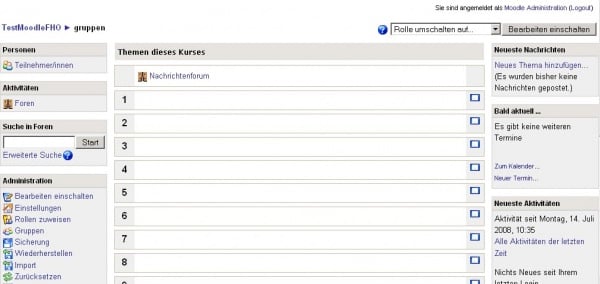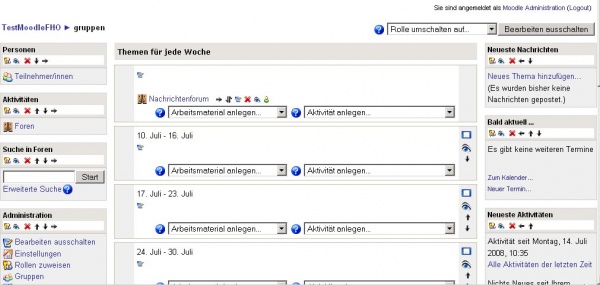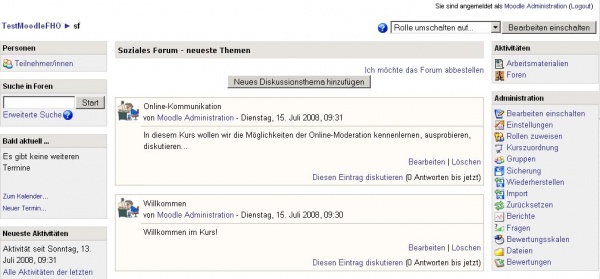Kursseite: Unterschied zwischen den Versionen
K (Änderungen von Sabine Pauritsch (Beiträge) rückgängig gemacht und letzte Version von Ghillenb wiederhergestellt) |
(Formatierung korrigiert) |
||
| (4 dazwischenliegende Versionen von 3 Benutzern werden nicht angezeigt) | |||
| Zeile 1: | Zeile 1: | ||
Die Kursseite eines neu angelegten Kurses ist im wesentlichen | Die Kursseite eines neu angelegten Kurses ist im wesentlichen »leer«. Eine Kursseite ist in drei Spalten unterteilt. Die linke und rechte Spalte enthält [[Blöcke]], die verschiedene Funktionalitäten bereitstellen, z.B. die Navigation im Kurs erleichtern. Die mittlere Spalte der Kursseite ist in [[Kursabschnitte]] unterteilt, in denen [[Arbeitsmaterialien]] und [[Lernaktivitäten]] bereit gestellt werden können. Der oberste Kursabschnitt ist für allgemeine Informationen und Aktivitäten gedacht. Dieser Abschnitt hat keine Nummer (im Gegensatz zu den folgenden Kursabschnitten). Die minimale Anzahl von Kursabschnitten, die Sie in den [[Kurseinstellungen]] festlegen können, ist gleich 1. Sie haben dann auf der Kursseite zwei Abschnitte: den obersten (allgemeinen) und einen weiteren für die eigentlichen Kursinhalte. | ||
Die Ansicht Ihrer Kursseite hängt davon ab, welches Kursformat Sie in den [[Kurseinstellungen]] wählen und welche Blöcke Sie in der linken bzw. rechten Spalte der Seite bereitstellen. Alle Blöcke können nach links, rechts, oben und unten verschoben werden. | Die Ansicht Ihrer Kursseite hängt davon ab, welches Kursformat Sie in den [[Kurseinstellungen]] wählen und welche Blöcke Sie in der linken bzw. rechten Spalte der Seite bereitstellen. Alle Blöcke können nach links, rechts, oben und unten verschoben werden. | ||
| Zeile 5: | Zeile 5: | ||
== Standardansicht der Kursseite eines neu angelegten Kurses== | == Standardansicht der Kursseite eines neu angelegten Kurses== | ||
=== | ===Themenformat=== | ||
Hier sehen Sie die Kursseite eines neu angelegten Kurses im Themen-Format. | Hier sehen Sie die Kursseite eines neu angelegten Kurses im Themen-Format. | ||
[[Image:KursThemenformat.jpg|600px]] | [[Image:KursThemenformat.jpg|600px]] | ||
===Wochen-Format=== | ===Wochen-Format=== | ||
Hier sehen Sie die Kursseite eines neu angelegten Kurses im Wochen-Format und mit eingeschaltetem [[Bearbeiten einschalten|Bearbeitungsmodus]]. | Hier sehen Sie die Kursseite eines neu angelegten Kurses im Wochen-Format und mit eingeschaltetem [[Bearbeiten einschalten|Bearbeitungsmodus]]. | ||
[[Image:KursWochenformat.jpg|600px]] | [[Image:KursWochenformat.jpg|600px]] | ||
===Soziales Format=== | ===Soziales Format=== | ||
Hier sehen Sie die Kursseite eines Kurses im Sozialen Format. | Hier sehen Sie die Kursseite eines Kurses im Sozialen Format. | ||
[[Image:KursSozialformat.jpg|600px]] | [[Image:KursSozialformat.jpg|600px]] | ||
Weitere Kursformate sind das [[Lernpaket(SCORM)|SCORM-Format]] und das [[LAMS|LAMS-Format]]. | Weitere Kursformate sind das [[Lernpaket (SCORM)|SCORM-Format]] und das [[LAMS|LAMS-Format]]. | ||
==Kurs-Design== | ==Kurs-Design== | ||
Aktuelle Version vom 10. März 2010, 08:44 Uhr
Die Kursseite eines neu angelegten Kurses ist im wesentlichen »leer«. Eine Kursseite ist in drei Spalten unterteilt. Die linke und rechte Spalte enthält Blöcke, die verschiedene Funktionalitäten bereitstellen, z.B. die Navigation im Kurs erleichtern. Die mittlere Spalte der Kursseite ist in Kursabschnitte unterteilt, in denen Arbeitsmaterialien und Lernaktivitäten bereit gestellt werden können. Der oberste Kursabschnitt ist für allgemeine Informationen und Aktivitäten gedacht. Dieser Abschnitt hat keine Nummer (im Gegensatz zu den folgenden Kursabschnitten). Die minimale Anzahl von Kursabschnitten, die Sie in den Kurseinstellungen festlegen können, ist gleich 1. Sie haben dann auf der Kursseite zwei Abschnitte: den obersten (allgemeinen) und einen weiteren für die eigentlichen Kursinhalte.
Die Ansicht Ihrer Kursseite hängt davon ab, welches Kursformat Sie in den Kurseinstellungen wählen und welche Blöcke Sie in der linken bzw. rechten Spalte der Seite bereitstellen. Alle Blöcke können nach links, rechts, oben und unten verschoben werden.
Standardansicht der Kursseite eines neu angelegten Kurses
Themenformat
Hier sehen Sie die Kursseite eines neu angelegten Kurses im Themen-Format.
Wochen-Format
Hier sehen Sie die Kursseite eines neu angelegten Kurses im Wochen-Format und mit eingeschaltetem Bearbeitungsmodus.
Soziales Format
Hier sehen Sie die Kursseite eines Kurses im Sozialen Format.
Weitere Kursformate sind das SCORM-Format und das LAMS-Format.
Kurs-Design
Ab Moodle 1.6 kann die Moodle-Administration erlauben, dass Trainer für ihren Kurs ein Kurs-Design auswählen können (das sich dann u.U. vom Design der Moodle-Startseite unterscheidet). Diese Einstellung macht der Administrator unter Website-Administration > Aussehen > Design > Design-Einstellungen > Kursdesigns zulassen (in Moodle 1.8, in anderen Moodle-Versionen kann diese Einstellung an anderer Stelle erfolgen - geben Sie dann allowcoursethemes im Suche-Textfeld im Block "Website-Administration ein). Wenn Kursdesigns zugelassen wurden, dann finden Trainer eine zusätzliche Option "Festgelegtes Design" in den Kurseinstellungen und können aus einem Auswahlmenü der verfügbaren Designs ein passendes Kursdesign wählen. Standardmäßig wird das Design der Moodle-Installation als Kurs-Design verwendet.
Drag&Drop
Drag&Drop funktioniert für Kursabschnitte derzeit nicht (Stand 25.2.08) - siehe MDL-11539.
Siehe auch
- Kursabschnitte - Informationen über verschiedene Kursformate
- Blöcke - Übersicht der verfügbaren Blöcke in Moodle